Kembalikan cadangan konfigurasi pfsense dari konsol menggunakan drive usb
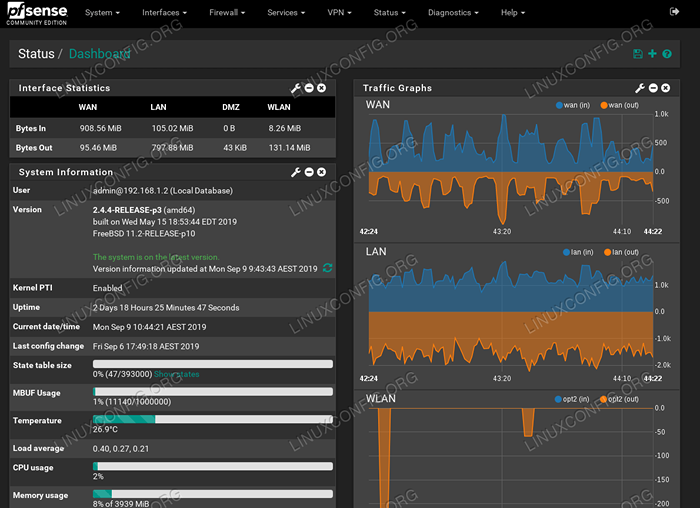
- 1394
- 391
- Ian Parker
Artikel ini akan menjelaskan proses tentang cara mengembalikan cadangan konfigurasi pfsense dari konsol menggunakan drive usb.
Dalam tutorial ini Anda akan belajar:
- Cara mengidentifikasi drive usb pada sistem pfsense
- Cara memasang drive/tongkat usb
- Cara mengembalikan cadangan pfsense
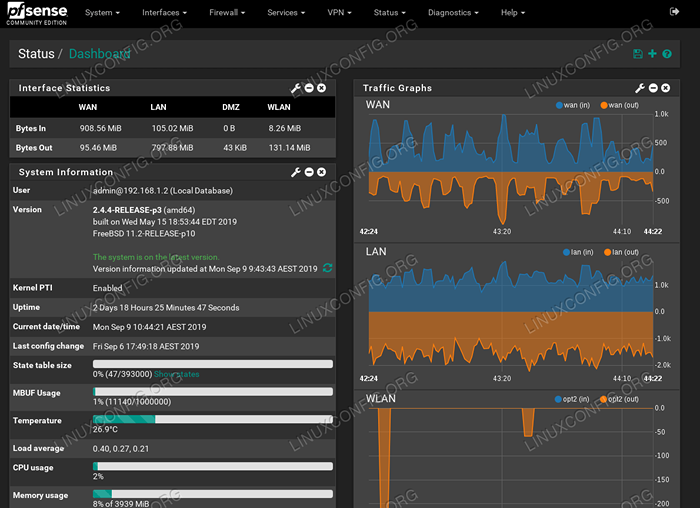 Pfsense sistem firewall freebsd
Pfsense sistem firewall freebsd Persyaratan dan konvensi perangkat lunak yang digunakan
| Kategori | Persyaratan, konvensi atau versi perangkat lunak yang digunakan |
|---|---|
| Sistem | PfSense Freebsd Firewall |
| Perangkat lunak | N/a |
| Lainnya | Akses istimewa ke sistem PFSense Anda, file cadangan konfigurasi dan drive/stick usb |
| Konvensi | # - mensyaratkan perintah linux yang diberikan untuk dieksekusi dengan hak istimewa root baik secara langsung sebagai pengguna root atau dengan menggunakan sudo memerintah$ - mensyaratkan perintah Linux yang diberikan untuk dieksekusi sebagai pengguna biasa |
Kembalikan Cadangan Konfigurasi PfSense dari konsol menggunakan instruksi USB Drive Demi
Dalam artikel ini kami berasumsi bahwa Anda sudah memiliki USB Drive/Stick diformat sebagai Fat32:
Perangkat boot start sektor akhir ukuran ID tipe /dev /sdb1 2048 30523391 30521344 14.6g B W95 FAT32
Dan bahwa Anda telah menempatkan file cadangan konfigurasi PFSense di drive USB. Contoh:
$ ls config-firewall.localdomain-20190906160320.xml
- Pasang drive USB pada sistem pfsense.
Masukkan drive USB ke dalam slot USB sistem PFSense. Setelah siap, akses pfsense shell (opsi 8) Shell ) baik dengan langsung masuk ke konsol pfsense Anda atau melalui koneksi SSH jarak jauh. Selanjutnya, gunakanCamControlwiithDevlistargimen untuk menemukan drive usb Anda. Contoh:# CamControl Devlist di SCBUS0 Target 0 Lun 0 (ADA0, Pass0) di SCBUS1 Target 0 Lun 0 (CD0, Pass1) di SCBUS2 Target 0 Lun 0 (DA0, Pass2) <Sony Storage Media 0100> di scbus3 target 0 lun 0 (pass3,da1)
- Pasang USB Drive
Menggunakanmount_msdosfsPerintah untuk memasang drive USB Anda ke/Media/USBdirektori:# mount_msdosfs /dev /da1s1 /media /usb
Konfirmasikan bahwa drive USB sekarang dipasang dan Anda dapat mengakses file cadangan konfigurasi PFSense:
% ls /media /usb config-firewall.localdomain-20190906160320.xml
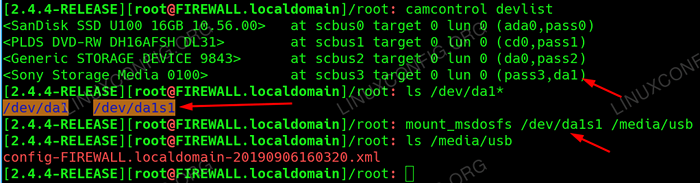 Pasang drive usb pada sistem pfsense freebsd
Pasang drive usb pada sistem pfsense freebsd - Atur Konfigurasi Cadangan Pulihkan
Timpa file konfigurasi yang ada dengan file konfigurasi cadangan di drive USB Anda. Nama file cadangan konfigurasi Anda akan berbeda sehingga menyesuaikan perintah di bawah ini sesuai:# CP/Media/USB/Config-Firewall.localdomain-20190906160320.xml/cf/conf/config.xml
dan hapus file cache konfigurasi yang ada:
# rm /tmp /config.cache
- Reboot sistem pfsense
Hampir selesai. Semua yang tersisa adalah me -reboot sistem pfsense untuk memicu pemulihan cadangan dan boot ke konfigurasi baru.
Dalam kasus di atas perangkat penyimpanan disk USB kami dapat mengakses keji da1 memblokir nama perangkat. Selanjutnya, jalankan ls Perintah untuk mendaftar semua partisi yang tersedia:
% ls /dev /da1* /dev /da1 /dev /da1s
Dalam hal ini drive USB kami hanya memiliki satu partisi yang dapat diakses melalui /dev/da1s memblokir nama perangkat. Ini juga merupakan partisi di mana file cadangan konfigurasi pfsense yang sebenarnya disimpan.
Tutorial Linux Terkait:
- Hal -hal yang harus diinstal pada ubuntu 20.04
- Hal -hal yang harus dilakukan setelah menginstal ubuntu 20.04 FOSSA FOSSA Linux
- File Konfigurasi Linux: 30 Teratas Paling Penting
- Pengantar Otomatisasi Linux, Alat dan Teknik
- Can Linux mendapatkan virus? Menjelajahi kerentanan Linux…
- Mint 20: Lebih baik dari Ubuntu dan Microsoft Windows?
- Cara memasang gambar iso di linux
- Cara Menginstal Ubuntu di USB Stick
- Firewall terbaik untuk Linux
- Hal -hal yang harus dilakukan setelah menginstal ubuntu 22.04 Jammy Jellyfish…

